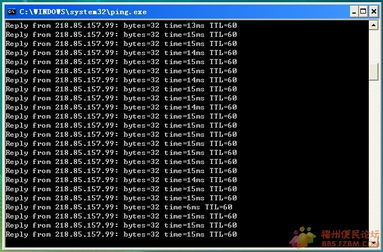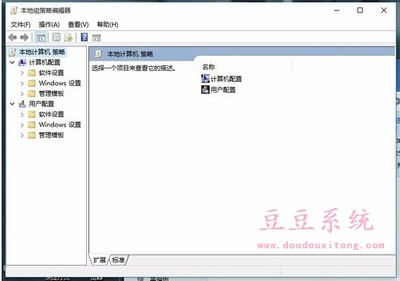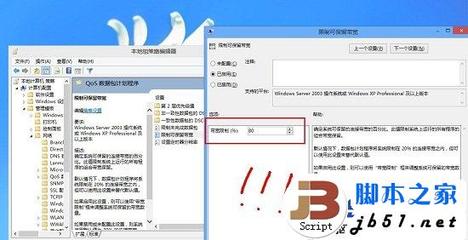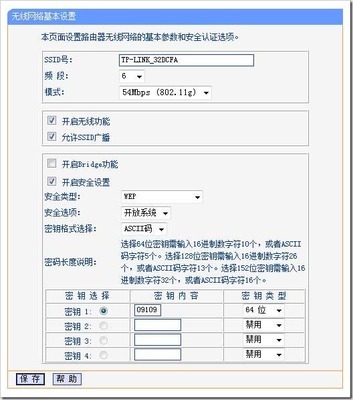电脑网速怎么那么慢!又没有下载,这到底是怎么回事呢?电脑网速慢是很多人头疼的事情,那么电脑网速慢怎么办?今天小编就电脑网速慢的解决办法跟大家分享下解决办法!现在很多软件在下载的同时也在不停的上传,而上传是很多人忽略的属性,但是现在已经成为影响电脑网速慢的主要原因之一。如果是在局域网,那么电脑网速慢除了上传之外,还有可能是局域网内有其他人在全速下载。
电脑网速慢怎么办,电脑网速慢的解决办法!――工具/原料电脑
聚生网管
电脑网速慢怎么办,电脑网速慢的解决办法!――一、播放器上传进程电脑网速慢怎么办,电脑网速慢的解决办法! 1、
相信很多人的电脑里都有“百度影音”、“快播”等播放器,这些播放器在开启的时候不仅占用下载的流量,而且在无时无刻的进行上传,上传的速度已经严重影响了网速,那么我们需要在不使用的时候把这些软件“完全关闭”,很多人关闭这些软件只是把软件关掉了,但是上传的进程一直在运行。
电脑网速慢怎么办,电脑网速慢的解决办法! 2、
同时按住”ctrl+alt+delete“键,打开任务管理器―点击”进程“,找到”baiduP2PService.exe“和”QvodTerminal.exe“,然后点击右键,选择“结束进程”即可。
电脑网速慢怎么办,电脑网速慢的解决办法!_网速慢的解决办法
电脑网速慢怎么办,电脑网速慢的解决办法!――二、下载软件上传限制电脑网速慢怎么办,电脑网速慢的解决办法! 1、
很多下载软件,如“迅雷”、“QQ旋风”、“电驴”等在下载的同时还会给其他电脑提供资源,提供资源的方式就是从你的电脑不停的上传,导致什么软件都没开,但是下载速度很慢。
电脑网速慢怎么办,电脑网速慢的解决办法!_网速慢的解决办法
电脑网速慢怎么办,电脑网速慢的解决办法! 2、
以迅雷为例,限制上传速度。在迅雷左下方找到“网速保护”,点击,选择“自定义限速”,把最大上传速度改为“10”即可。

电脑网速慢怎么办,电脑网速慢的解决办法!――三、局域网限制他人网速
电脑网速慢怎么办,电脑网速慢的解决办法! 1、
现在基本上家家户户都是通过路由器上网,但是由于对于网速并没有进行限制,一旦一个人下载或者使用播放器观看电影,局域网中其他用户网速就会非常慢。今天小编教大家一种通过网管软件均衡网速的方法。百度“聚生网管软件”,点击第一个网站进入。
电脑网速慢怎么办,电脑网速慢的解决办法! 2、
点击“下载中心”―“点击下载”。
电脑网速慢怎么办,电脑网速慢的解决办法!_网速慢的解决办法
电脑网速慢怎么办,电脑网速慢的解决办法! 3、
下载完成,解压,双击”LanQos“,按照提示一步一步安装完成。
电脑网速慢怎么办,电脑网速慢的解决办法! 4、
依次点击”开始“―”所有程序“―”聚生网管“―单击”聚生网管“。
电脑网速慢怎么办,电脑网速慢的解决办法! 5、
点击”新建监控网段“―输入监控网段的名称(随便输入即可,也可以直接使用默认名称),点击下一步―在”请为网段选择对应的网卡“中选择工作中的网卡(台式机一把为一个网卡,直接选择即可,笔记本有2个网卡,一个无线网卡,一个普通网卡,当前在使用的是那个网卡就选择哪个)。
电脑网速慢怎么办,电脑网速慢的解决办法!_网速慢的解决办法
电脑网速慢怎么办,电脑网速慢的解决办法! 6、
选中新建的监控网段,然后点击”开始监控“。
电脑网速慢怎么办,电脑网速慢的解决办法! 7、
点击”启用管理“,自动扫描目前局域网中的主机。
电脑网速慢怎么办,电脑网速慢的解决办法! 8、
点击”配置策略“―”新建策略“―输入”策略名称“。
电脑网速慢怎么办,电脑网速慢的解决办法!_网速慢的解决办法
电脑网速慢怎么办,电脑网速慢的解决办法! 9、
点击”带宽限制“,在”启用主机公网带宽限制“、”启用发现P2P下载时自动限制该主机带宽功能“和”精确控制带宽“前打勾。
电脑网速慢怎么办,电脑网速慢的解决办法! 10、
设置下行带宽为”<200k“、上行带宽”<20K“,然后点击确定。
电脑网速慢怎么办,电脑网速慢的解决办法! 11、
在需要控制的主机上方点击右键,选择”为选中主机指派策略“―选择刚刚新建的策略,点击”确定“即可。
电脑网速慢怎么办,电脑网速慢的解决办法!_网速慢的解决办法
电脑网速慢怎么办,电脑网速慢的解决办法!――注意事项在任务管理里不要结束错误了进程,如果结束错误了进程,电脑出现了故障,没有关系,直接重启电脑即可。
使用网管软件进行均衡网速时不要随便禁用,最终导致局域网的其他主机上不了网。
 爱华网
爱华网